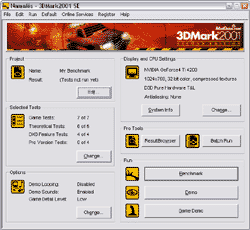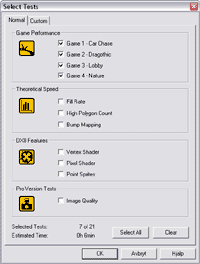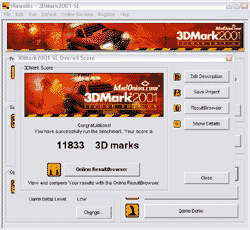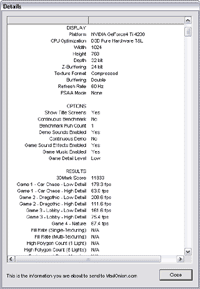3Dmark 2001 är ett av de mest använda testprogrammen genom tiderna och har fortfarande, ett par år efter dess lansering fler användare än någonsin. Programmet testar i huvudsak grafiksystemets prestanda men med åren har det blivit ett test som även förlitar sig mycket på bland annat minnesbandbredd och processorhastighet.
3Dmark2001 Second Edition är den uppdaterade versionen av testprogrammet där i sin tur ”Build 330” är den senaste versionen i skrivande stund.
3Dmark2001 är helt gratis att ladda ner men det går att komplettera med en ”Pro-licens” som går att köpa på Futuremarks hemsida (Programmets tillverkare) för att få tillgång till lite extra tester och finesser.
Denna Pro-licens behövs dock inte för att du ska ha möjlighet att registrera ditt resultat i Performance Centers 3Dmark 2001-databas.
Hur använder man då 3Dmark 2001 och vad behövs för att ladda upp sitt resultat i databasen? Först och främst måste man ladda ner 3Dmark 2001 vilket man enklast gör här nedan.
Medan du laddar ner 3Dmark kan du passa på att läsa systemkraven och lite ytterligare information om 3Dmark 2001 på Futuremarks hemsida.
När du laddat ner programmet och installerat det är det dags att köra testerna.
Vi och Futuremark rekommenderar att man stänger alla andra onödiga program under testerna för att inte dessa ska ta datorkraft under testerna.
Du kan se flera rekommendationer för hur du ska gå tillväga här.
När du startat 3Dmark 2001 kommer du se följande ruta.
Under “Display and CPU Settings” kan du se de inställningar som kommer användas vid testet och dessa ska du inte röra utan låta vara i sitt originalutförande, annars är inte resultatet giltigt då vår databas baseras på defaulttestet i 3Dmark 2001.
|
Bland “Selected tests” kan vi se att testerna är uppdelade i fyra kategorier, Game tests, Theoretical tests, DX8 feature tests, Pro version tests. De sistnämnda kan alla som inte har Pro-licens bortse från. Det är faktiskt så att enbart de testerna som ingår i Game tests är de som räknas i den slutgiltiga poängen som registreras. Det betyder att man kan gå in och avmarkera de övriga testerna när man testar sitt system. Det har ofta varit livliga diskussioner kring huruvida det är rätt att slå av de “obetydliga” testerna eftersom de blir en extra stabilitetsprövning för systemet. Något som |
Efter att du valt de tester du vill köra är det bara att köra igång benchmarktestet och vänta på ditt resultat. Om du har ett grafikkort som inte stödjer DirectX 8 kommer du inte kunna köra det sista game testet som heter “Nature” då detta kräver ett DirectX 8-kompatibelt grafikkort. Du kommer fortfarande få ett resultat men utan nature-testet inräknat.
När testet är över kommer du se följande bild på skärmen.
Här ser du vilken poäng du lyckats få och härifrån kan du göra ett flertal saker med ditt resultat som att se detaljerad information om testresultaten och ditt system, spara resulatfilen separat på hårddisken eller ladda upp resultatet i Futuremarks egen resultatdatabas (Online ResultBrowser).
Det enda du behöver göra är att gå in i “Show details”-menyn och ta en skärmdump på de intressantaste delarna av ditt resultat, med detta menar vi inställningarna för testet, den sammanlagda poängen och deltesternas resultat. Ett exempel kan du se här nedan.
Denna skärmdump laddas sedan upp tillsammans med din ifyllda information för att verifiera resultatet i vår databas.
Här nedan kan du se ett par skärmdumpar från själva prestandatesterna i 3Dmark 2001.
|
|
|
||
|
|
|